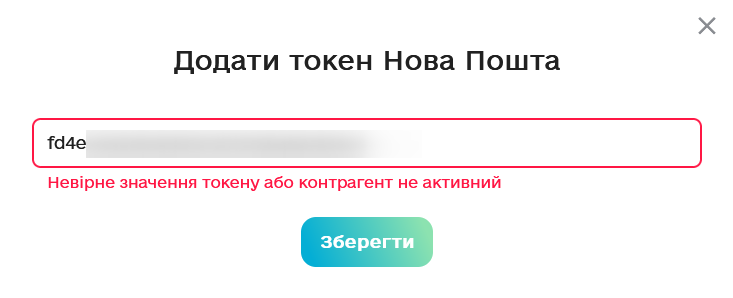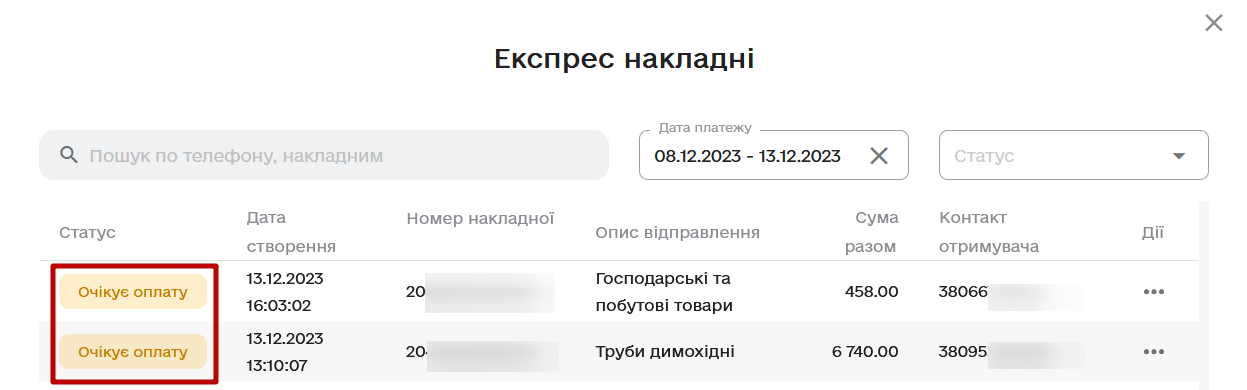¶ Налаштування
Перед початком налаштування необхідно обов'язково підписати договір із Nova Pay.
- Перейдіть в особистий кабінет Нової Пошти → Налаштування → Безпека та згенеруйте ключ API для інтеграцій.
- Скопіюйте створений ключ.
- На сайті Checkbox перейдіть у розділ Каси та оберіть касу, яку ви хочете використовувати для інтеграції.
- Навпроти вашої каси натисніть ··· → Додати токен Нова Пошта → вставте раніше створений токен API та натисніть Зберегти.
- Після цього створюється вебхук, завдяки чому при зміні статусу накладної - дані передаються з Нової Пошти на сайт Checkbox.
Готово 🙌 Якщо все налаштовано коректно - в розділі Продаж з'явиться кнопка Експрес накладні.
У випадку, якщо договір із Nova Pay не підписано, або токен API невалідний (його видалено з кабінету Нової Пошти або неправильно скопійовано) - ви отримаєте помилку: Невірне значення токену або контрагент не активний.
ТЕСТОВИХ ДАНИХ - НЕ ІСНУЄ.
ПІДКЛЮЧИТИ ТОКЕН НОВОЇ ПОШТИ МОЖЛИВО ТІЛЬКИ НА БОЙОВУ (РЕАЛЬНУ) ФІСКАЛЬНУ КАСУ.
ТЕСТУВАННЯ МОЖЛИВЕ ТІЛЬКИ НА РЕАЛЬНІЙ ФІСКАЛЬНІЙ КАСІ ІЗ РЕАЛЬНОЮ НАКЛАДНОЮ НОВОЇ ПОШТИ.
¶ Створення чека
¶ На порталі
- Спочатку необхідно в кабінеті Нової Пошти або у відділенні зареєструвати номер накладної. Обов'язково при створенні накладної має бути увімкнуто функцію "Контроль оплати".
- Після цього на сайті Checkbox створюємо проект фіскального чека:
- Переходимо у розділ Продаж, додаємо товар, перевіряємо суму оплати.
- У способі оплати обираємо Експрес накладна та додаємо номер раніше створеної накладної.
Сума чека зі знижками та надбавками має повністю співпадати із сумою, вказаною в створеній накладній Нової Пошти.
- Щоб чек було доставлено покупцю на номер телефону, обов'язково необхідно поставити ✅ навпроти пункту "Відправити чек по SMS". Номер телефону при цьому - підтягнеться з накладної Нової Пошти.
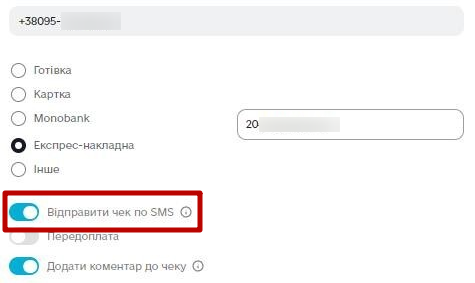
Для відправки фіскального чека покупцю на Viber/SMS - необхідно увімкнути дану функцію в налаштуваннях сайту Checkbox та сплатити послугу. Детальніше - див. Відправка чеків по SMS/Viber.
- Після заповнення усіх необхідних даних натискаємо "Видати чек →".
Якщо все зроблено вірно - у розділі Експрес накладні з'явиться ваша створена накладна у статусі "Очікує оплату".
У випадку, якщо:
· або номер ТТН скопійовано невірно
· або API Нової Пошти не повертає інформації щодо ТТН
· або ТТН створено на інший токен
Ви отримаєте помилку: Не знайдено накладної за даним номером.
Якщо ви спробуєте додати ТТН посилки, яку вже було отримано покупцем - ви отримаєте помилку: ЕН з таким номером вже була отримана.
Якщо покупець оформив переадресування посилки і НП створила новий номер ТТН із новим контролем оплати - такий чек рекомендуємо видавати вручну, після отримання посилки. Це можна зробити в розділі Експрес накладні → "···" навпроти накладної → "Видати чек".
¶ У застосунку
Для того, щоб у мобільному застосунку з'явився розділ "Експрес накладні" необхідно виконати налаштування інтеграції з Новою Поштою.
Щоб закріпити свою ТТН до чеку у застосунку необхідно:
- Відкрити зміну;
- Обрати або створити товар та натиснути "Додати в чек";
- Натиснути "До сплати";
- Обрати "Експрес накладна";
- Вказати номер накладної, та натиснути "Додати накладну".
Готово! Тепер відслідкувати статус накладної ви можете у розділі "Експррес накладні". Відкрийте Бокове меню та натисніть "Експрес накладні".
Натиснувши "Редагувати" ви можете додати Email або Номер телефону на який буде відправлено чек клієнту.
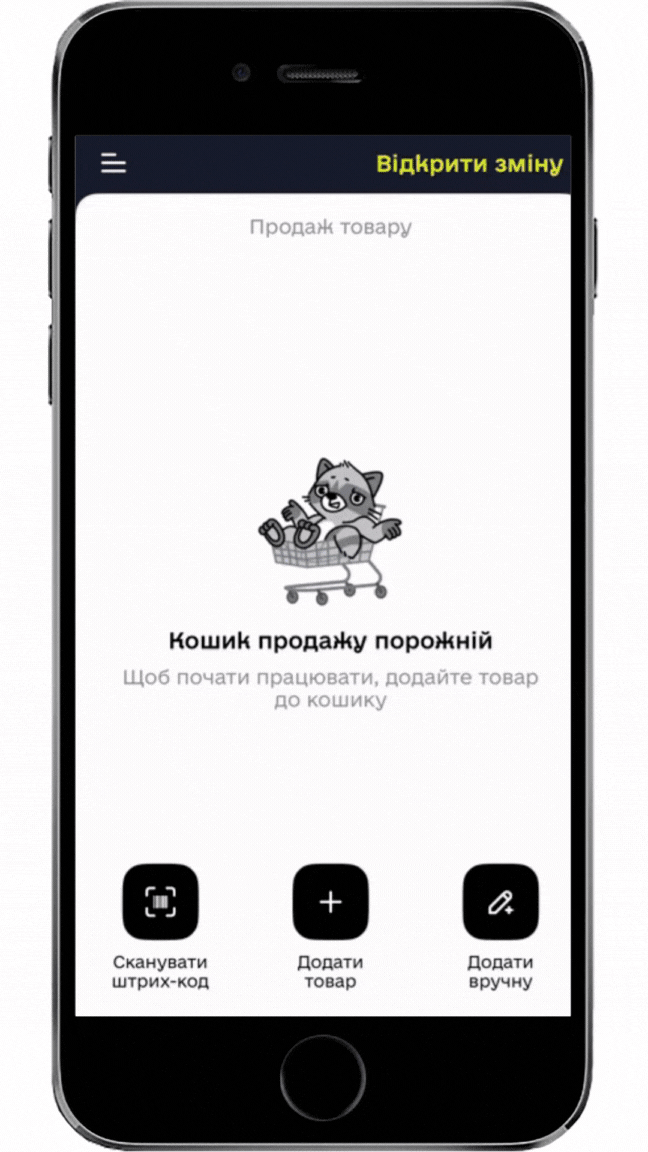
¶ Видача чека
- Після створення проекту фіскального чека, ми очікуємо на повідомлення від Нової Пошти про зміну статусу накладної. Коли ваш клієнт забирає посилку, Нова Пошта змінює статус, передає цю інформацію на сайт Checkbox - після чого створюється фіскальний чек.
- Перевірити, чи було видано чек можна в розділі Експрес накладні. Статус накладної при цьому буде змінено з "Очікує оплату" на "Фіскалізовано".
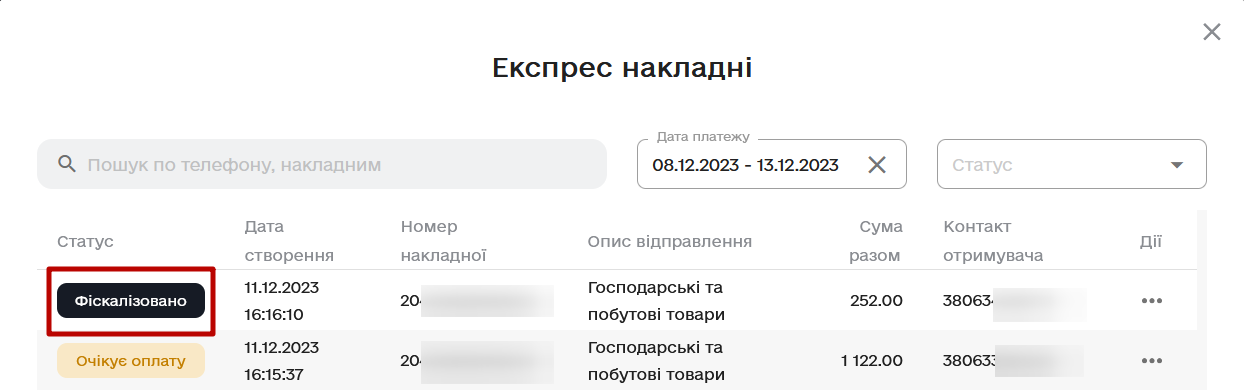
- Переглянути фіскальний чек можна в розділі Експрес накладні → ··· навпроти накладної - "Переглянути чек".
Зверніть увагу! При отриманні посилок на пунктах видачі проєкт чеку не фіскалізується автоматично вчасно.
Фіскалізація пройде лише після передачі статусу посилки до системи Нової Пошти (через 2-3 дні).Тому у таких випадках радимо використовувати ручну фіскалізацію та вкладати чек у коробку
- Якщо ваш клієнт забрав посилку в період з 8:00-23:00, але зміна була закрита - не хвилюйтесь, вона автоматично відкриється та закриється об 23:30.
- Якщо клієнт забирає посилку після 23:30 та зміна була не відкрита, то ми відкриваємо зміну в 00:01, фіскалізуємо продаж.
Додатково ви можете налаштувати нагадування про незакриту зміну та автоматичне закриття зміни в налаштуваннях сайту Checkbox → Зміни.
Для автоматичного відкриття та закриття зміни програма Checkbox Підпис має бути запущена на захищеному хмарному сервісі.
- Відредагувати ціну вже створеного відправлення - неможливо! Потрібно видалити накладну в розділі Експрес накладні сайту Checkbox та створити новий проект фіскального чека.
- Якщо в момент отримання посилки не вистачає коштів для відправки SMS - чек не буде відправлено. Необхідно поповнити баланс коштів та відправити чек вручну із Архіву чеків.
Якщо у Вас виникли питання, Ви знайшли помилку або хочете запропонувати вказати додаткову інформацію в інструкціях - Ви завжди можете зв'язатись з нами зручним для вас способом.